Најбољи начин за опоравак избрисаних текстуалних порука на иПхоне КСС / КСС Мак / КСР
Губитак текстуалних порука је чест проблем и многиљуди чак губе наду да ће поново избрисати своје поруке на иПхоне КСС и сличним другим моделима. Срећом, то није случај. Постоји неколико начина на које можете опоравити избрисане текстуалне поруке иПхоне КСС / КСС Мак / КСР. Ове методе раде на скоро свим иПхоне уређајима и иПадима.
- Најбољи софтвер за опоравак порука за иПхоне КСС - Тенорсхаре УлтДата
- Како дохватити избрисане текстуалне поруке на иПхоне КСС / КСС Мак / КСР
Најбољи софтвер за опоравак порука за иПхоне КСС - Тенорсхаре УлтДата
Да бисте обновили избрисане текстове иПхоне, морате да користитеапликација треће стране да то учини као Аппле, подразумевано вам не дозвољава да опоравите избрисане текстуалне поруке на својим иПхоне моделима. Један такав софтвер који вам омогућава да опоравите поруке на вашем иПхоне КСР и другим моделима по том питању је УлтДата.
Тенорсхаре УлтДата је свеобухватни иОС подациалат за опоравак који вам омогућава опоравак више врста података на уређају. Ово укључује текстуалне поруке које су намерно или ненамерно избрисане са вашег иПхоне-а. Поред тога, има и многе друге карактеристике које смо за вас навели у наставку.
- Три начина за опоравак података - можете да опоравите податке са иОС уређаја, иТунес сигурносне копије и иЦлоуд сигурносне копије.
- Преглед - можете да прегледате податке пре него што их опоравите на свом уређају.
- Прилагођено скенирање - можете скенирати одређене формате датотека на својим уређајима.
- Селективно враћање података - можете одабрати шта желите да вратите, а шта не.
Како дохватити избрисане текстуалне поруке на иПхоне КСС / КСС Мак / КСР
Сада када знате шта је УлтДата и штафункције које вам нуди, можда желите да научите како да је користите за опоравак избрисаних порука на својим иПхоне моделима. Управо то ће вас научити одељци у даљем тексту.
Метода 1. Обнављање трајно избрисаних текстуалних порука са иПхоне-а без израде сигурносних копија
Ако су ваше поруке нестале заувек, овај метод ће вам помоћи. Омогућава вам да опоравите чак и оне поруке које су трајно избрисане са вашег иПхоне-а, а немате резервну копију.
Корак 1:Преузмите и покрените софтвер на рачунару. Повежите свој иПхоне са рачунаром и кликните на Опорави са иОС уређаја на врху. Следећи екран вам омогућава да одаберете шта желите да опоравите. Квачица Поруке и прилози и кликните на дугме на коме пише Старт Сцан.

Корак 2: Сада ће се приказати скениране поруке. Кликните на оне које желите да опоравите и притисните дугме за опоравак у доњем десном углу.

Ето га. Одабране текстуалне поруке биће враћене на ваш најновији модел иПхоне-а.
Метода 2. Селективно опоравите избрисане текстове из иТунес Бацкупа
Ако сте узели сигурносну копију свог иПхоне-а помоћуиТунес пре него што сте изгубили поруке, још увек имате шансу да је опоравите. Можете вратити иТунес сигурносну копију која садржи ваше поруке на вашем иПхоне-у и све ће ваше поруке постати доступне на вашем уређају.
Подразумевано, иТунес може вратити само читаву сигурносну копију, али помоћу УлтДата можете селективно вратити поруке које желите на вашем иПхоне-у. Хајде да видимо како то да урадимо.
Корак 1: Преузмите и покрените софтвер на рачунару. Када се отвори, кликните на опцију која на врху пише Рецовер фром иТунес Бацкуп Филе, а затим изаберите иТунес сигурносну копију из које ћете опоравити поруке.
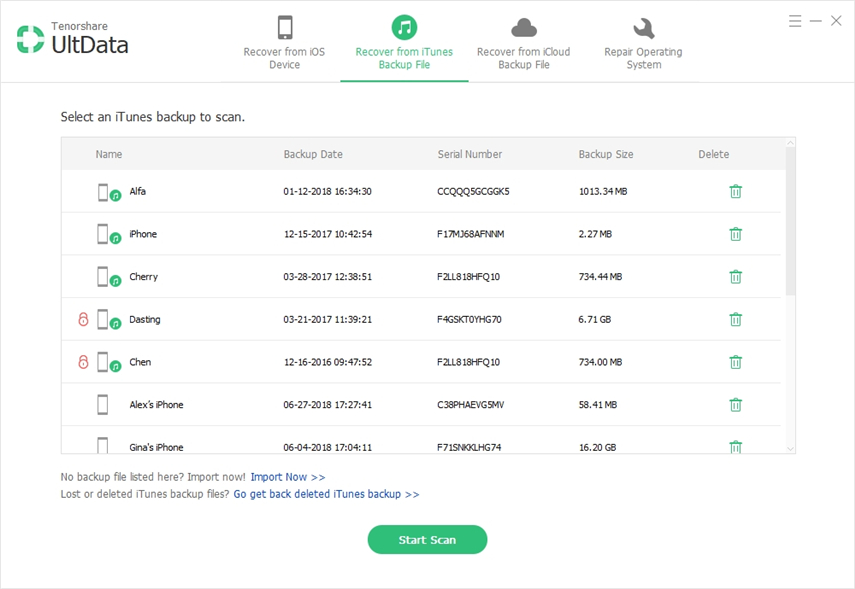
Корак 2: Прегледајте поруке на следећем екрану и изаберите оне које желите да опоравите. Затим притисните тастер за опоравак и вратиће све одабране поруке.

То је како вратити избрисане поруке на иПхонеу помоћу иТунес сигурносне копије.
Метода 3. Опоравак текстуалне поруке из иЦлоуд сигурносне копије без ресетирања
Ако сте икада обновили сигурносну копију иЦлоуд-а, рекли бистезнајте да је потребно да ресетујете свој уређај пре него што се резервна копија може обновити. Ако се на вашем иПхоне-у већ налази мноштво садржаја, можда вас неће занимати његов губитак и ресетовање уређаја.
Срећом, са УлтДата то не требате учинити, јер можете селективно да вратите податке из иЦлоуд сигурносне копије без ресетовања уређаја. Ево како:
1. корак: Преузмите и отворите софтвер на рачунару. Кликните на опцију на којој пише Рецовер фром иЦлоуд Бацкуп Филе при врху и пријавите се на свој иЦлоуд налог.

Корак 2: Изаберите иЦлоуд сигурносну копију за враћање порука и притисните Нект.
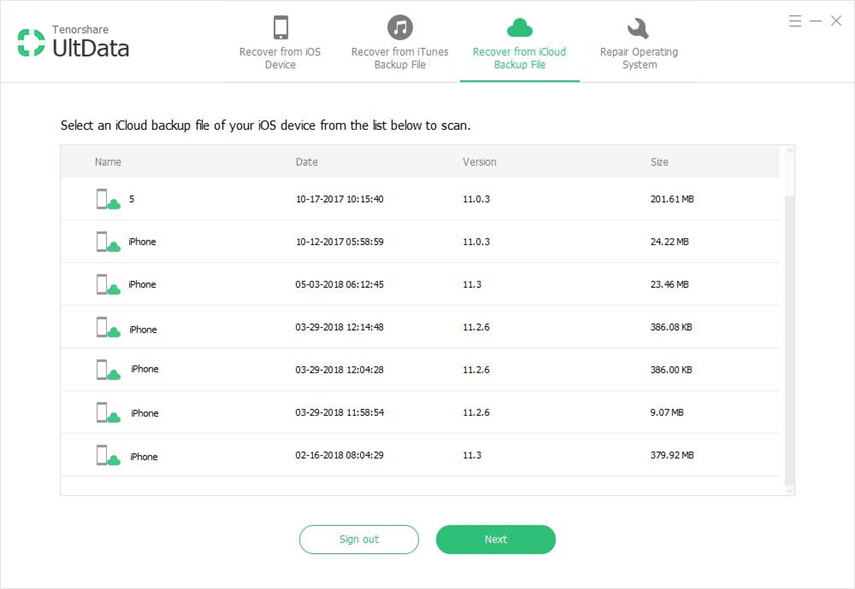
Корак 3: Изаберите Поруке и прилози на следећем екрану и притисните Нект.
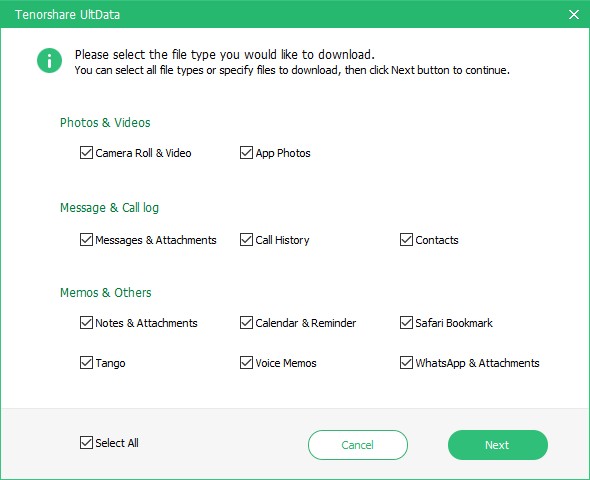
Корак 4: Прегледајте своје поруке, изаберите оне које желите да опоравите и притисните тастер Опорави. Одабране текстуалне поруке ће се опоравити на вашем уређају.
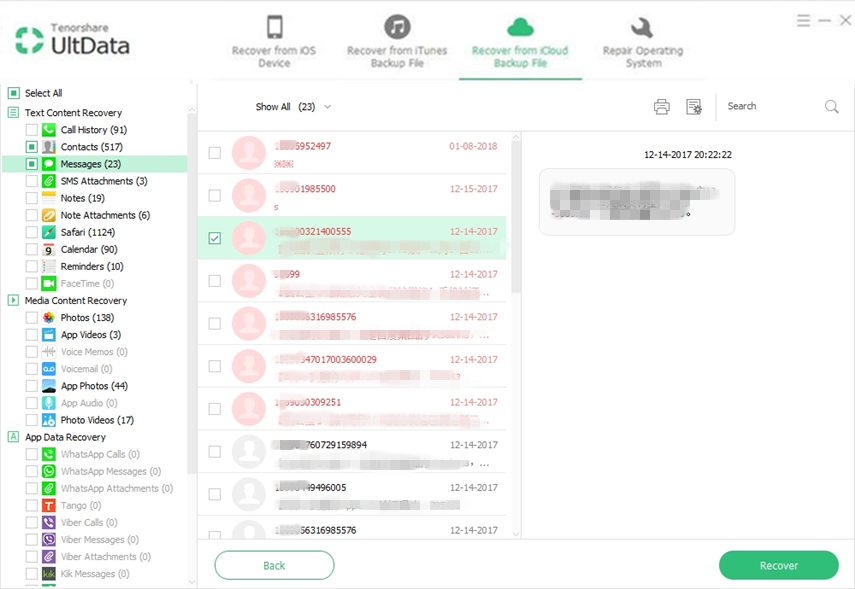
Закључак
Иако су иПхоне КСС, КСС Мак и КСРнајновији модели иПхоне-а, постоје неке методе за опоравак порука на овим телефонима као што је приказано горе. За већину ваших потреба за обнављањем података из иОС-а, УлтДата је оно што вам треба.









